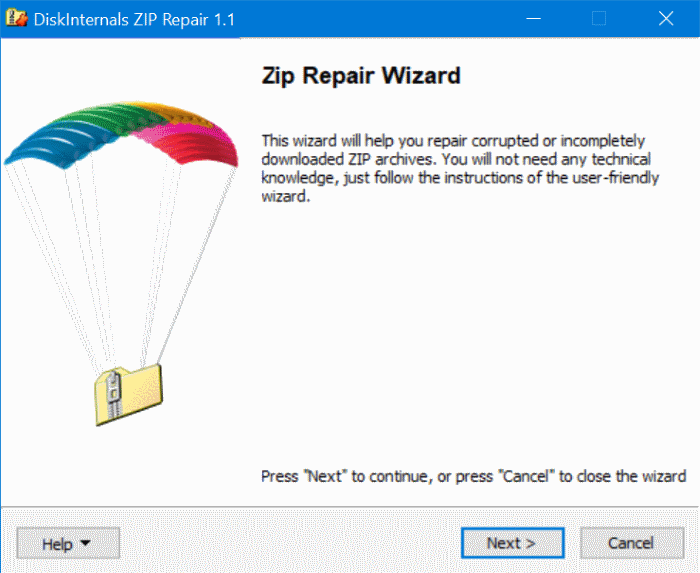3Sep
3 onderdelen:
Steps
Video: Voeg telefoonnummer aan uw Facebook-account op Microsoft Lumia 535
Reacties
Hallo envan harte welkom om VisiHow.In deze video gaan we laten zien hoe je een telefoonnummer om een Facebook-account toe te voegen op een Microsoft Lumia 535.
Ad
Steps
- 1Om te beginnen, zet de telefoon aan door op de Power-knop aan de rechterkant van de telefoon .Advertentie
- 2Zodra de telefoon geactiveerd is, zullen we het scherm te vergrendelen zien nodig.Advertentie
- 3Om de telefoon te ontgrendelen, veegt u het scherm omhoog nodig.
- 4Zodra de telefoon is ontgrendeld, zullen we het startscherm zien nodig.
- 5Nu moeten, moeten we de Facebook-tegel vinden.Het heeft een blauwe achtergrond, en in de rechter bovenhoek van de tegel, is er de Facebook-icoon, dat is een wit vierkant met een blauw "f" op de binnenkant.
- 6Druk op die tegel nodig hebben, en het zal ons toelaten om de toepassing voeren.
- 7nodig We moeten nu de icoon aan de rechterkant van het scherm en in de witte balk aan de bovenkant .Er zijn drie grijze horizontale lijnen.
- 8Druk op deze lijnen het openstellen van de "More" -menu nodig.
- 9Vervolgens moeten we de optie 'Instellingen' nodig, dus druk naar beneden op dat woord .
- 10Klik in het menu "Settings" nodig, we willen dat de eerste optie aan de top die zegt: "Privacy-instellingen" .
- 11In het volgende menu nodig, we willen dat de eerste optie die "Algemeen" zegt, dus druk naar beneden op die sectie .
- 12Zodra dat menu ladingen nodig, we willen dat de optie die zegt: "Phone" .
- 13Vervolgens moeten, willen we de optie aan de bovenkant van het scherm dat zegt: "Set Up Facebook Teksten" .Druk op deze bar.
- 14Wat we willen doen op het volgende scherm is het invoeren van onze "Telefoonnummer" nodig.Het zegt: "Wat is uw telefoonnummer? Alleen jij zult dit zien op je profiel."
- 15Druk op het tekstvak om het toetsenbord brengen nodig.Voer vervolgens een telefoonnummer.
- 16nodig Zodra we ons telefoonnummer hebt ingevoerd, kunnen we naar beneden drukken op de groene doos die zegt "Doorgaan" .
- 17Nu, aan de bovenkant van het scherm nodig, het laat zien dat we een bevestigingscode hebben ontvangen.
- 18Daarom is het nodig, we moeten vegen onderaan de Notification paneel van de bovenkant van het scherm .
- 19Op de meldingsvenster nodig hebben, zullen we een bericht te zien met een code .Het zal anders zijn dan degene die in dit voorbeeld zijn, dus zorg ervoor dat op te schrijven.
- 20Nu moeten, wij doen de meldingsvenster terug omhoog vegen om terug naar waar we waren voordat gaan.
- 21Nu, drukt u op het tekstvak om het toetsenbord brengen nodig.
- 22Geef de bevestigingscode die we hebben net ontvangen van Facebook nodig.
- 23nodig Druk vervolgens op de blauwe balk waar het zegt "Bevestigen" .
- 24nodig wanneer het klaar is de bevestiging van de informatie, aan de bovenkant van het scherm zal een bericht van Facebook waarin staat dat het nummer is toegevoegd aan onze rekening tonen.
- 25Het scherm zegt nu nodig hebben, "tekstberichten op .Uw telefoonnummer is toegevoegd aan je account. Nu zal Facebook uw meldingen tekst aan u voor. Omdit veranderen of bijwerken van uw telefoonnummer, bezoek instellingen. "Als we willen wijzigen of uitschakelen van deze optie, kunnen we naar de instellingen om dat te doen.
- 26Hier eindigt onze tutorial over hoe je een telefoonnummer om een Facebook-account toe te voegen op een Microsoft Lumia 535 nodig.Heeft u vragen, opmerkingen of vragen over deze video of over het proces dat je hebt meegemaakt in deze video, dan laat ze in het commentaar hieronder, en wij zullen ze voor u beantwoorden.Advertentie
Video nodigeen van deze stappen, een vraag om meer hulp, of post in de commentaren hieronder.